Kuidas kohandada ASUS ROG Ally nuppe

Viimastel aastatel oleme näinud, et turule on jõudnud mõned käeshoitavad mänguseadmed, kuid näib, et valikute arv on plahvatuslikult kasvanud, mis viib
Discordi peetakse parimaks vahendiks võrgumängude mängimise ja võrgus voogesituse ajal suhtlemiseks. Arutleme põhjuste üle, mis panevad meid tundma, et Discord on parim suhtlusvahend. Kui olete mängija ja veedate võrgumängude mängimiseks oma töölaual maksimaalselt aega, peate teadma Discordi kohta kõike.
Discordi kõigi aspektide mõistmine võib võtta veidi aega, kuid saate kõik kiiresti. Discord on mõeldud mängijatele, kes soovivad võrgumänge mängides sõpradega suhelda. See kasutab suhtlemiseks ja koordineerimiseks privaatservereid. Discord võimaldab võrgumängude mängimise ajal ainulaadset tekstisõnumite saatmise ja häälvestluse funktsiooni.
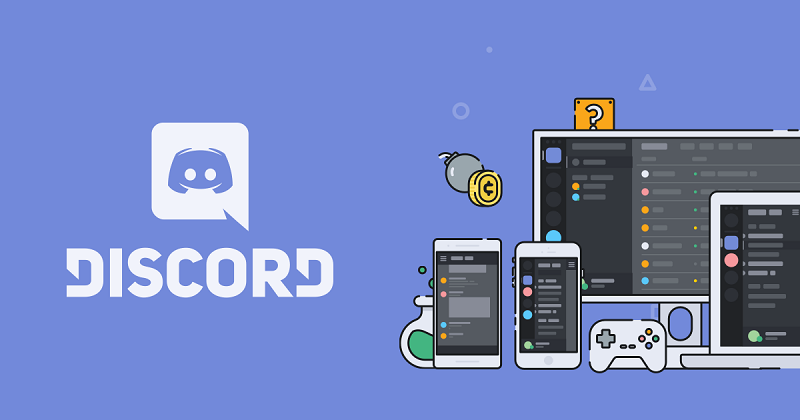
Discordi saab kasutada erinevatel platvormidel, nagu mobiiltelefonid, lauaarvuti, arvuti jne. See on vestlusfuajee, VoIP-vestlussüsteemi ja ka teadetetahvli mõnede eripärade liitmine ühes rakenduses. See ei monopoliseeri telefoni ega arvuti ressursse.
Nüüd on Discord muutunud mängijate seas väga populaarseks, kuna selle kasutajate arv on kasvanud. Discordi kasutajaks on registreeritud üle 90 miljoni inimese. See aitab mängijatel, kes tegelevad selliste mängudega nagu PUBG , mis tahes Minecrafti mängijate server, hõlpsalt suhelda. Samuti, kui soovite oma sõpruskonnaga seda teha, võib Discord teid selles aidata. Discord pakub ka muid võimalusi, mida oleme allpool maininud.
Sisu
Kuidas ma saan Discordiga alustada?
Esiteks peavad mängijad looma Discordi konto. Pärast konto loomist saate brauseri kaudu mõlemad võimalused selle kasutamiseks või saate rakenduse installida. Discordi rakendus pakub erinevaid kohandamisvõimalusi, mis on kõigile serveri käitamiseks vajalikud.
Pärast Discordi seadistamist on teil alustuseks kaks erinevat võimalust. Mõlemad variandid kehtivad ja neid saab kasutada. Valikud on järgmised.
Te ei pea installima ühtegi teist rakendust; serveri loomiseks on vaja ainult serveri nime. Peate olema serveri nime suhtes siiras, kuna see peab olema kehtiv.
Sobimatul juhul ei saa te ühtegi serverit sirvida ega Discordi rakendusega ühendust luua. Siiski on kõigil lihtsam juba aktiivse kogukonnaga ühendust saada. Saate hõlpsasti otsida aktiivset kogukonda Google'i otsingus. Leiate kinnitatud serverite loendi koos nende konkreetsete kutsekoodidega.
Üks serveri parimaid näiteid on ametlik PUBG-server. Samuti on mõned populaarsed ja kuulsad striimijad ja sisuloojad oma YouTube'i kanalitele oma kutsekoodid postitanud. Saate nendega kiiresti liituda, kasutades kutsekoode.
Mis teeb Discordi teistest VoIP-teenustest (nt Skype) paremaks?
Kui mängite võrgumänge ja soovite suhelda väikese sõpruskonnaga, saate kasutada nii Skype’i kui ka Discordi. Kuid Skype vajab toimimiseks rakendust, samas kui Discordi saab brauseris tõhusalt käivitada. Discord pakub ka võimalust muuta iga inimese mikrofonitasemeid, kellega soovite ühendust luua. Lisaks pakub see kvaliteetset häälvestlust kogu maailmas.
Kui teie arvutisse on installitud rakendus Discord, saate seda hõlpsalt kasutada ülekatte kaudu ja ka mängude mängimise ajal. Teil on võimalus muuta helitasemeid või sisestada kiiresti teise aknasse midagi, millel puudub väljatöötamine, alt/tab.
Kus saan Discordi kasutada?
Discordi saab kasutada nii Windowsi kui ka Maci arvutites. Saate alla laadida rakenduse Discord või kasutada seda ametlikult veebisaidilt brauseri kaudu . Discordi brauseriversioonis on siiski mõned piirangud. Brauseri versioonil on mitmeid piiranguid:
Discordi saate kasutada ka Androidi ja iOS-i seadmetes. Samuti pakub Discord mobiiltelefonides sama võimalust kui töölaual. Mobiiliversioonid ei anna ekraani jagamise võimalust. Selles versioonis on aga videokõned saadaval ja saate ekraani jagamise videoid vastu võtta kasutajatelt, kes kasutavad töölauarežiimi.
Hiljuti on paljud kasutajad teatanud, et heli lakkas äkki töötamast. Kuulete kõike, kui saate ka ekraani jagada, kuid teie sõber ei kuule teist midagi. Võite leida palju inimesi, kellel on sama probleem, kuid kellelgi pole lahendusi, vähemalt tänaseni. Vaadake iTechCliqi kirjutatud artiklit, mis lihtsalt pakub sellele veale lahenduse. Peale selle vea on Discord App geniaalne looming mängusõpradele.
Mis teeb Discordist hea suurtele gruppidele?
Discord on kuulus selle poolest, et pakub teenuseid suurtele gruppidele. Kui olete Discordi kanali loonud, saate luua eraldi kanaleid, sealhulgas erinevatel tasemetel. Tasemed annavad loa erinevatele kasutajakategooriatele. See aitab kasutajatel, kuna erinevad kasutajad liigitatakse sõnumite või häälvestluse jaoks erinevatele tasemetele.
Discord sisaldab automaatseid administraatoreid ja modereerimistööriistu, mis hoiavad kõike õigel teel. Selle eest hoolitsemiseks ei pea teil olema inimmoderaatorit. Hiiglaslikud serverid, nagu PUBG ja Minecraft , sisaldavad enam kui 100 tuhat kasutajat suurte rühmadega. Kõikide kontrolli all hoidmiseks vajame palju tööriistu mis tahes probleemide ennetamiseks.
Niisiis, Discord haldab kõike kenasti ja pakub kasutajatele mitmel viisil täiuslikku teadetetahvlit. Samuti on ülaosas mainitud lukustatud teadaandeid ja juhiseid, mida järgida, ning pakkuda inimestele allpool teatud asukohti. Peamine erinevus, mis siin valitseb, on see, et kõik jätkub siin reaalajas. Samuti on paljud kanalid lubanud häälvestluse süsteemi.
Kuidas on lood väiksemate rühmadega?
Discord pakub suurepärast võimalust ka väikestele gruppidele, kes soovivad mängida väheste sõpradega. Discord hoiab mängimiseks saadaval olevate mängijate arvestust. Discord pakub ka teenust, mis annab teile kiiresti teada teise tegevusest, näiteks sellest, millist mängu nad mängivad. See vähendab aega, samuti ei pea te kontrollima kolme erinevat programmi, et teada saada mängude võrguolekut ja ka nende tegemist.
Discord võimaldab ka ainulaadset funktsiooni, et kui kõik Discordi kasutavad mängijad mängivad erinevaid mänge, näete hüpiksõnumit, millel on erinev häälvestluskanal. See aitab teil mängijatega ühendust luua, isegi kui nad tegelevad erinevate mängudega.
Kuidas on Discord striimijatele hea?
Discord aitab Twitchi või YouTube'i striimijatel hallata oma mis tahes suurusega jälgijaid, olgu need suured või väikesed. Võrreldes Twitchiga pakub Discord jälgijatele paindlikumat vaadet, kuna Twitchil on vaid väike vestlusaken ja Discord pakub rohkem teenuseid. Samuti on Discord Streamer režiim turvalisem, kuna see peidab kogu isikliku teabe, nagu kutsekoodid, Discordi sildid jne.
Discord võimaldab ka YouTube'i või Twitchi kasutajatel kasutada selliseid vahendeid nagu ainult tellijatele mõeldud kanalite seadistamine ja pakub ka serverile konkreetseid õigusi. Üldiselt pakub voogedastaja Discord-server ühtset teenust striimijate ja jälgijatega suhtlemiseks, olenemata sellest, kas olete otse-eetris või mitte.
Mis on Discord Nitro?
Discord Nitro maksab registreerumise eest 5 dollarit kuus või 50 dollarit aastas. See toimib rohkem kui staatusesümbol ja näpunäide. Lisaks on see rakenduse täiustatud versioon. Siit saate mitmesuguseid funktsionaalseid hüvesid, nagu suuremad piltide üleslaadimise piirangud alates 8 MB kuni 50 MB ja kõrge kvaliteediga ekraani jagamine. Teine Discord Nitro omadus on moraalselt kosmeetiline.
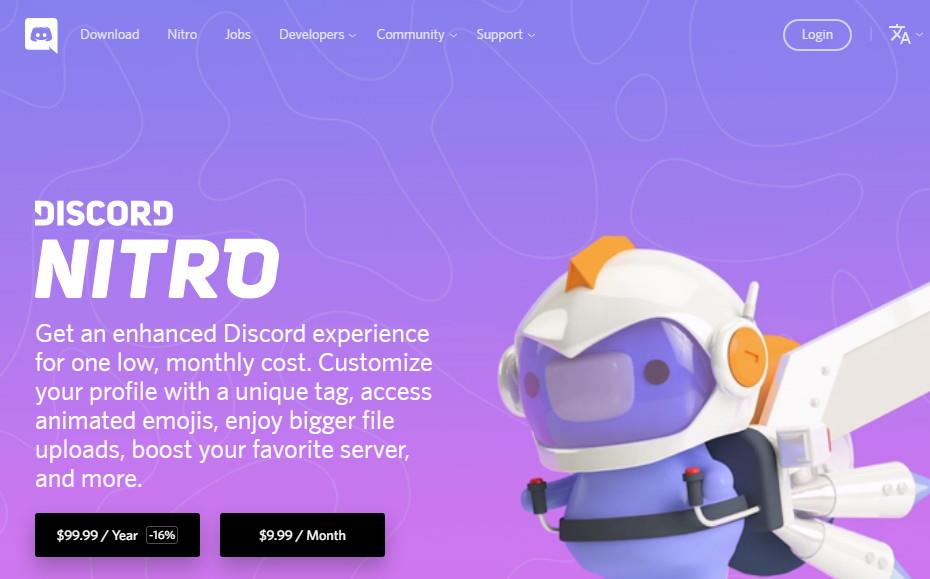
Discordi meeskond on garanteerinud, et nad pakuvad praeguseid tasuta funktsioone ka tulevikus. Discord Nitro kosmeetilised hüved hõlmavad vestluses animeeritud avatare ja emotikone. Samuti paneb see muutma oma nime kõrval kuvatavat DiscordTagi. Lisaks saate spetsiaalse märgi, mis toetab teid kuvariga.
Mis on Discordi robotid?
Paljud serverihaldustööriistad ja Discordi parimad kogukonna tööriistad ei ilmu rakenduses, kuid saate need kolmanda osapoole programmidena õigesti installida. Neid kolmanda osapoole programme tuntakse kui Discord Bots. Discord pakub ametlikult heakskiidetud robotite loendit, mis pakub serveriomanikele kõikehõlmavaid modereerimistööriistu ja integreerib Discordi ka mitmete rakendustega, nagu YouTube või twitch.
Lisaks pakuvad mitteametlikud robotid rohkem võimalusi, nagu näiteks helistamine päris telefoninumbritele, serverinäitude lisamine või mängija karjääristatistika kuvamine Fortnite'i mängude ja mõne muu sarnase jaoks. Kõik need robotid pole aga installimiseks ega kasutamiseks tasuta saadaval, samuti pole neil garantiid, et värskendatakse uusimale versioonile. Kuid paljud neist robotitest on väga kuulsad ja pakuvad lõbusaid lisavõimalusi, et muuta teie server nauditavamaks.
Viimastel aastatel oleme näinud, et turule on jõudnud mõned käeshoitavad mänguseadmed, kuid näib, et valikute arv on plahvatuslikult kasvanud, mis viib
Mängukassettide puhumine ei parandanud kunagi midagi. See on järjekordne tehnoloogiline müüt.
Kas soovite teada, kuidas Steam Deckis Xbox Game Passi mängida? Vaadake seda algajasõbralikku juhendit selle kohta, kuidas seda teha.
Tere, mänguhuvilised! Täna kavatsesime uurida põnevat teemat, mis ühendab endas kaks mängutööstuse suurimat nime: Nintendo ja
Epic Games Store on videomängude ja tarkvara digitaalne levitamisplatvorm. Käivitatud 2018. aasta detsembris populaarse ettevõtte Epic Games poolt
Kas teil on probleeme Candy Crush Saga sisselogimisega Facebookis? Sellest abistavast juhendist saate teada, kuidas manustatud brauseri tõrketeate probleemi lahendada.
Steam Deck, revolutsiooniline Valve käeshoitav mänguseade, pakub laias valikus kohandatavaid funktsioone ja üks neist on võimalus muuta
Steam Deck, kaasaskantav mänguseade Valves, on loodud täisväärtusliku arvutimängukogemuse toomiseks pihuseadmesse. Üks teie mängudest
Kavatsesin sukelduda Steam Decki, Valve Corporationi käeshoitava mänguseadme maailma. See kaasaskantav mängukonsool on mänginud
Kuna üksi mängimine võib olla igav, saate nende abinõuannete abil oma Steam Decki hõlpsalt mitu kasutajat lisada järgmiselt.







